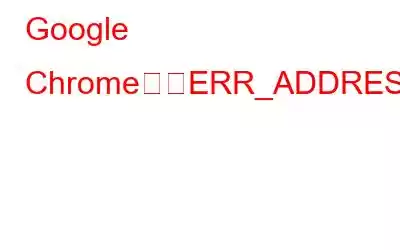Google Chrome は世界中で最も人気があり、使用されているブラウザですが、バグ、エラー、問題がないわけではありません。 Chrome の Err_Address_Unreachable は、多くのユーザーを悩ませ、インターネット サーフィンを妨げています。ここでは、Windows PC で Google Chrome Err_Address_Unreachable 問題を解決するために実行できるいくつかの方法を示します。
Chrome で ERR_ADDRESS_UNREACHABLE エラーを修正する方法
方法 1: Google Chrome を再起動する
ハードウェアまたはソフトウェアの再起動は、問題が再発するかどうかを確認するためにトラブルシューティング中に実行される準備手順の 1 つです。 Chrome を閉じて PC を再起動できます。再起動後、Chrome を起動し、Chrome で Err_Address_Unreachable が再発するかどうかを確認します。
方法 2: ルーターを再起動する
ISP がルーターに動的 IP アドレスを提供します。 。ルーターを長期間再起動していない場合、このような問題が発生する可能性があります。ルーターの電源を数分間オフにしてから、再度オンにする必要があります。 Chrome 経由でインターネットに接続して、Err_Address_Unreachable エラーが継続するかどうかを確認してください。
方法 3: Chrome を更新する
Err_Address_Unreachable エラーは、使用している Google Chrome のバージョンが古い場合にも発生する可能性があります。そして更新されていません。その場合は、Google Chrome ブラウザを更新することでこのエラーを解決できます。その手順は次のとおりです。
ステップ 1: Google Chrome ブラウザを開き、右上隅にある 3 つの点をクリックします。
ステップ 2: ドロップダウン メニューの [ヘルプ] オプションの上にマウスを置き、新しいオプションから [Google Chrome について] を選択します。
>ステップ 3: Google Chrome の更新プロセスが自動的に開始され、Google のサーバーで利用可能な更新があればダウンロード/インストールされます。
方法 4: DNS キャッシュのデータをフラッシュする必要があります
この場合に試せるもう 1 つの役立つアプローチは、DNS キャッシュ データをクリアすることです。次の手順に従えば簡単に実行できます。
ステップ 1: Windows + S を押して検索ボックスを開きます。
ステップ 2: 「CMD」と入力し、[コマンド プロンプト アプリ] の下の [管理者として実行] をクリックします。
ステップ 3: 次のコマンドを入力した後、Enter キーを押します。
ステップ 4: 「Windows IP 構成」という通知が表示されます。 DNS リゾルバー キャッシュが正常にフラッシュされました。」
ステップ 5: ここで再起動します。 Chrome を使用して、問題が解決しないかどうかを確認します。
方法 5: キャッシュ データを削除する
すべてのブラウザは、ウェブサイトの読み込み時間を短縮するためにキャッシュまたは一時ファイルの提供を使用しており、Chrome は次に従います。同じスーツ。 Chrome キャッシュは多くの点で有益ですが、破損やマルウェア感染の危険性もあります。したがって、Windows PC で Err_Address_Unreachable エラーを取り除くには、PC 上の悪意のあるキャッシュと Cookie をスキャンして削除することが不可欠です。
初心者の場合は、これらの手順を手動で実行できない場合があります。したがって、Advanced System Protector として知られるサードパーティのアプリケーションが必要です。このアプリは、コンピューターの奥深くに隠れたマルウェアやその他の感染症をスキャンするように設計されています。使用手順は次のとおりです。
ステップ 1: Advanced System Protector をダウンロードしてインストールします。
ステップ 2: デスクトップに生成されたショートカットをダブルクリックして、アプリケーションを実行します。
ステップ 3: キーを使用してアプリを登録します。
ステップ 4: スキャン プロセスを開始するには、[今すぐスキャンを開始] オプションをクリックします。ファイルの数とハード ドライブのサイズによっては、時間がかかる場合があります。
ステップ 5: スキャンが終了したら、コンピュータのすべてのエラーのリストが表示されます。これらの問題をすべて解決するには、[すべてクリーンアップ] ボタンを押します。
ステップ 6: 手順が完了するまでにしばらく時間がかかりますが、コンピュータからマルウェア、PUP、その他の一時的な不要なアイテムを削除します。
ステップ 7: これで完了です。タスクを完了し、Windows PC での Err_Address_Unreachable エラーを解決しました。ソフトウェアがバックグラウンドでコンピュータを保護している間、週に 1 回自分でスキャンを実行して再確認し、確実に実行することができます。
Windows PC で ERR_ADDRESS_UNREACHABLE エラーを修正する方法に関する最後の言葉上記の手順Windows PC 上の Chrome Err_Address_Unreachable のエラーを解決するのに役立ちます。 PC で Advanced System Protector を使用すると、再起動時間を長くするスタートアップ アプリや Chrome の広告ブロッカーの削除など、他の問題を修正することもできます。最も重要なのは、このアプリは PC を感染から保護します。
ソーシャル メディアでフォローしてください – 。ご質問やご提案がございましたらお知らせください。 以下のコメントセクション。解決策をご連絡させていただきます。私たちは、テクノロジーに関するヒントやコツ、一般的な問題への回答を定期的に投稿しています。
読み取り: 0